
প্রত্যেকের একটি ফ্ল্যাশ ড্রাইভ আছে। এগুলি দুর্দান্ত ছোট জিনিস, এবং তারা ডেটাকে সহজ করে তোলে। যাইহোক, কখনও কখনও ফ্ল্যাশ ড্রাইভগুলি দূষিত হতে পারে বা কেবল ফ্ল্যাট-আউট কাজ ছেড়ে দিতে পারে। সৌভাগ্যক্রমে, আপনি যদি লিনাক্স ব্যবহার করেন তবে আপনার ইতিমধ্যেই এমন একটি সরঞ্জামের অ্যাক্সেস রয়েছে যা আপনাকে সমস্যার সমাধান করতে সহায়তা করতে পারে। আমরা এই টিউটোরিয়ালের জন্য উবুন্টু ব্যবহার করছি, তবে সবকিছুই বেশিরভাগ আধুনিক লিনাক্স ডিস্ট্রিবিউশনে প্রযোজ্য। এখানে আপনি কিভাবে লিনাক্সে একটি নষ্ট ইউএসবি ড্রাইভ মেরামত করতে পারেন।
এই নিবন্ধে, আমরা আপনার ডেটার নিরাপত্তাকে অগ্রাধিকার দিই। প্রথমে, আপনি দেখতে পাবেন কিভাবে আপনি আপনার ফ্ল্যাশ ড্রাইভের বিষয়বস্তু ব্যাক আপ করতে পারেন এবং তারপরে সমস্যাটির জন্য বিভিন্ন সমাধানে এগিয়ে যান। এইভাবে, যদি সমস্যার সমাধান করার প্রচেষ্টা এটিকে আরও খারাপ করে তোলে, আপনি এখনও আপনার ফ্ল্যাশ ড্রাইভের বর্তমান অবস্থার স্ন্যাপশটে ফিরে যেতে সক্ষম হতে পারেন৷
একটি সংকুচিত সম্পূর্ণ ব্যাকআপ চিত্র নিন
লিনাক্সে, যেকোনো স্টোরেজ ডিভাইস ব্যাক আপ করার জন্য অনেক টুল আছে। যাইহোক, চেষ্টা করা এবং পরীক্ষিত পদ্ধতি dd এর উপর নির্ভর করে এবং গুনজিপ (জিজিপ নামে বেশি পরিচিত)।
1. আপনার ফ্ল্যাশ ড্রাইভের একটি ব্যাকআপ নিতে, প্রথমে এটি আপনার কম্পিউটারের সাথে সংযুক্ত করুন৷ আপনার পছন্দের টার্মিনালটি ফায়ার করুন (অথবা CTRL টিপুন +Alt +T )
2. আপনার ফ্ল্যাশ ড্রাইভ সনাক্ত করুন:
ls /dev/disk/by-id

4. একটি একক কমান্ডে জিপ দিয়ে সংকুচিত একটি ইমেজ ফাইলে আপনার ফ্ল্যাশ ড্রাইভ ব্যাক আপ করতে, ব্যবহার করুন:
sudo dd if=/dev/disk/by-id/YOUR_FLASH_DRIVE status=progress | gzip -c > /home/USERNAME/backups/BACKUP_NAME.img.gz

5. ব্যাকআপ পুনরুদ্ধার করতে, আপনাকে দুটি কমান্ডের ক্রম বিপরীত করতে হবে এবং আপনার ফ্ল্যাশ ড্রাইভটিকে আউটপুট ডিভাইস হিসাবে সংজ্ঞায়িত করতে হবে। সম্পূর্ণ কমান্ডটি এইরকম দেখাবে:
sudo gzip -c /home/USERNAME/backups/BACKUP_NAME.img.gz | sudo dd of=/dev/disk/by-id/YOUR_FLASH_DRIVE status=progress

FSCK-এর মাধ্যমে দূষিত ফাইল সিস্টেম ঠিক করুন
ফ্ল্যাশ ড্রাইভের বিষয়বস্তু ব্যাক আপ নিয়ে, এটি ঠিক করার চেষ্টা করার সময়। এর জন্য, আপনি fsck-এ যেতে পারেন . এই টুলটি খারাপ ফাইল ব্লক অপসারণের জন্য দুর্দান্ত, কারণ বেশিরভাগ (যদি সব না হয়) দুর্নীতি এবং অপঠনযোগ্যতা এই ধরনের সমস্যা থেকে আসে।
এই কমান্ডের জন্য, আপনাকে সম্পূর্ণ ড্রাইভের পরিবর্তে পার্টিশনটি সংজ্ঞায়িত করতে হবে। আপনি এটিকে আপনার ডিভাইসের মতো একই নামের সাথে ইস্যু করে পাবেন:
ls /dev/disk/by-id/usb*
তারপর, fsck চালান এর সাথে:
sudo fsck -v -a /dev/disk/by-id/YOUR_FLASH_DRIVE-PARTITION-TO-CHECK
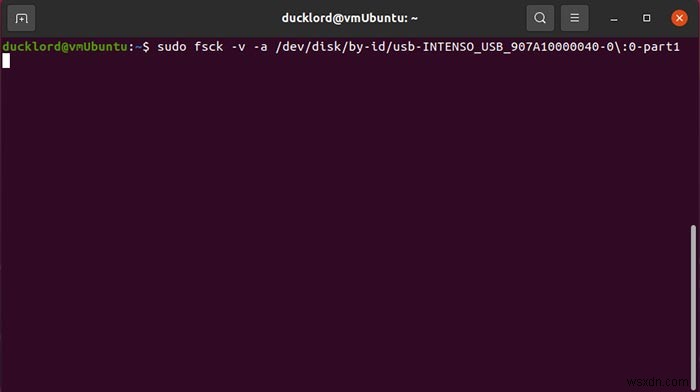
এই আদেশে:
sudo fsckপ্রশাসনিক অধিকার সহ ফিক্সিং টুল চালায়।-vআমাদেরকে কার্যধারা সম্পর্কে বিস্তারিত তথ্য দেখাতে বলে৷
৷ -aরাজ্যে আমরা চাই যে এটি স্বয়ংক্রিয়ভাবে খুঁজে পাওয়া ত্রুটিগুলি মেরামত করার চেষ্টা করুক৷
৷ /dev/disk…একটি পার্টিশন যা ত্রুটির জন্য পরীক্ষা করা হবে।
টার্মিনাল থেকে Fdisk/MKFS দিয়ে USB ড্রাইভ ফর্ম্যাট করুন
যদি fsck ডিভাইসের ফাইলসিস্টেম মেরামত করতে না পারে, তাহলে আপনি এটিকে নতুন হিসেবে ব্যবহার করার জন্য এটিকে ফরম্যাট করার চেষ্টা করতে পারেন।
1. প্রথম ধাপ হল বিদ্যমান ফাইল সিস্টেম স্ট্রাকচার মুছে ফেলা এবং স্ক্র্যাচ থেকে পুনরায় তৈরি করা। আপনি fdisk ব্যবহার করতে পারেন এই জন্য এটি sudo দিয়ে চালান আপনার ডিভাইসে এর সাথে:
sudo fdisk /dev/disk/by-id/YOUR_FLASH_DRIVE
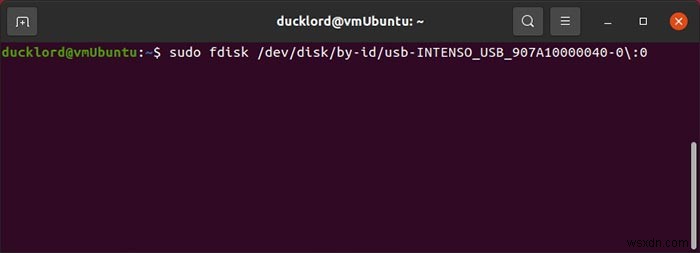
2. o টিপুন আপনার USB ড্রাইভকে সর্বত্র পাঠযোগ্য করার জন্য এটিতে একটি নতুন ডস পার্টিশন টেবিল তৈরি করতে এন্টার দ্বারা অনুসরণ করুন। আপনি যদি এটি শুধুমাত্র আপনার আধুনিক কম্পিউটার এবং OS এ ব্যবহার করতে চান, তাহলে আপনি o প্রতিস্থাপন করতে পারেন g এর সাথে পরিবর্তে একটি নতুন GPT পার্টিশন টেবিল তৈরি করতে।
3. n টিপুন একটি নতুন পার্টিশন তৈরি করতে এন্টার অনুসরণ করুন, তারপর p এটি একটি প্রাথমিক এক করতে. আপনি যদি e ব্যবহার করেন p এর পরিবর্তে , এটি একটি বর্ধিত পার্টিশন হিসাবে তৈরি করা হবে, তবে আপনি যদি ড্রাইভে তিনটির বেশি পার্টিশন তৈরি করার পরিকল্পনা না করেন তবে তা করার কোন মানে নেই। তারপর, ডিফল্টগুলি গ্রহণ করতে এবং পার্টিশনটি পুরো USB ড্রাইভ জুড়ে রাখতে পার্টিশনের নম্বর, প্রথম এবং শেষ সেক্টর সম্পর্কে জিজ্ঞাসা করা হলে আপনি কেবল এন্টার টিপুন৷
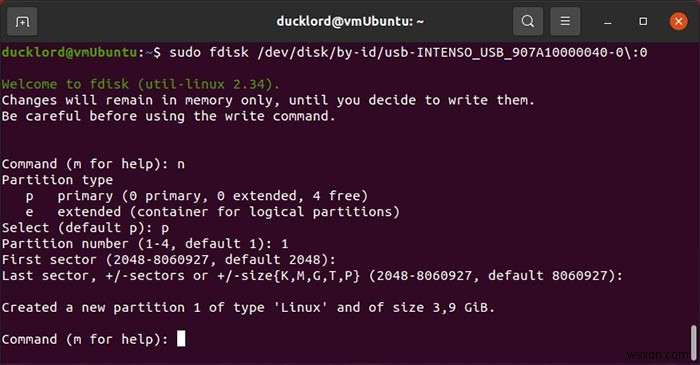
4. p টিপুন এবং তারপর আপনার ইউএসবি ড্রাইভে নতুন স্টোরেজ স্ট্রাকচার চেক করতে এন্টার করুন। তারপর, w টিপুন ইউএসবি ড্রাইভে পরিবর্তনগুলি লিখতে এবং fdisk থেকে প্রস্থান করার জন্য এন্টার অনুসরণ করুন।

5. আপনার পার্টিশনটি আনফরম্যাট করা হবে, এবং যেহেতু এটিতে এখনও একটি ফাইল সিস্টেম থাকবে না, এটি অব্যবহারযোগ্য হবে। একটি ফাইল সিস্টেম তৈরি করতে, আপনি mkfs টুলগুলির একটি ব্যবহার করতে পারেন যা সমস্ত আধুনিক লিনাক্স বিতরণের সাথে আসে। আপনার পার্টিশনটিকে FAT32 হিসাবে ফর্ম্যাট করতে, বেশিরভাগ ডিভাইসে ব্যবহারযোগ্য, ব্যবহার করুন:
sudo mkfs.fat -F 32 /dev/disk/by-id/YOUR_FLASH_DRIVE-PARTITION
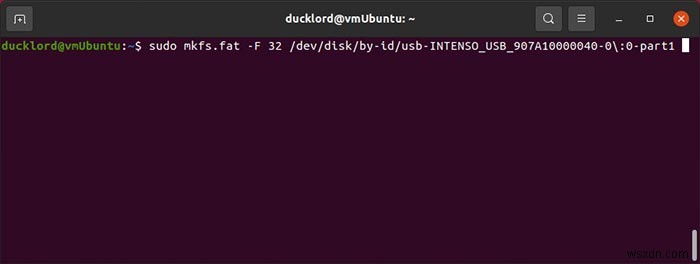
6. NTFS এর সাথে আপনার পার্টিশন ফরম্যাট করতে, Windows এর আধুনিক সংস্করণের সাথে ব্যবহারের জন্য, অথবা EXT4 এর সাথে, শুধুমাত্র লিনাক্সের সাথে ব্যবহারের জন্য, ব্যবহার করুন:
sudo mkfs.ntfs /dev/disk/by-id/YOUR_FLASH_DRIVE-PARTITION
অথবা
sudo mkfs.ext4 /dev/disk/by-id/YOUR_FLASH_DRIVE-PARTITION

ডিস্ক সহ USB ড্রাইভ চেক এবং ঠিক করার GUI উপায়
আপনি যদি টাইপিং কমান্ড পছন্দ না করেন তবে আপনি আপনার USB ড্রাইভ চেক এবং ফর্ম্যাট করার জন্য ডিস্ক টুলে যেতে পারেন। ডিস্কগুলি উবুন্টুতে আগে থেকে ইনস্টল করা আছে।
1. আপনার অ্যাপস মেনুতে যান এবং "ডিস্ক" অনুসন্ধান করুন। আপনি যখন এটি সনাক্ত করেন তখন অ্যাপটি চালু করুন৷
৷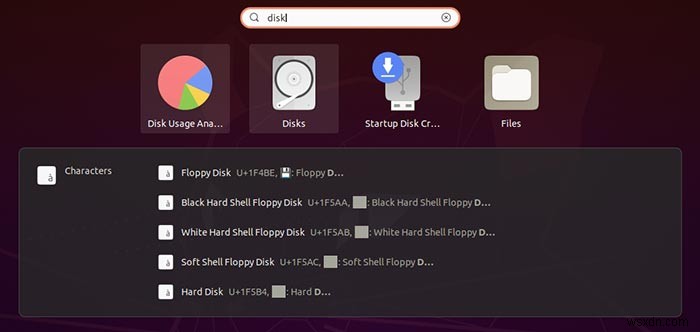
2. বাম দিকের তালিকা থেকে আপনার USB ড্রাইভটি চয়ন করুন এবং দুটি কগ সহ আইকনে ক্লিক করুন৷ "ফাইলসিস্টেম মেরামত করুন" চয়ন করুন এবং ফাইল সিস্টেম ঠিক করতে উইজার্ডের ধাপগুলি অনুসরণ করুন৷
3. আমাদের ক্ষেত্রে, আমরা একটি হার্ডওয়্যার সমস্যার সাথে মোকাবিলা করছিলাম না কিন্তু ফাইল সিস্টেম দুর্নীতি নিয়ে। যদিও সমস্যাটি মেরামতের বাইরে ছিল, আমরা আমাদের USB ড্রাইভকে পুনরায় ফর্ম্যাট করতে পারি এবং এটি ব্যবহার চালিয়ে যেতে পারি। ডিস্কের সাথে এটি করতে, USB ড্রাইভ নির্বাচন করে, দুটি কগ সহ আইকনে আবার ক্লিক করুন এবং "ফরম্যাট পার্টিশন … "
নির্বাচন করুন
4. ভলিউম নেম ফিল্ডে আপনার USB ড্রাইভের জন্য একটি নাম লিখুন এবং এটির জন্য তিনটি জনপ্রিয় ফাইল সিস্টেম থেকে চয়ন করুন:
- লিনাক্সের সাথে ব্যবহারের জন্য Ext4
- উইন্ডোজের আধুনিক সংস্করণের সাথে ব্যবহারের জন্য NTFS
- উভয়ের সাথে ব্যবহারের জন্য FAT, সেইসাথে অন্যান্য ধরণের ডিভাইস (স্মার্টফোন থেকে গেমিং কনসোল পর্যন্ত)
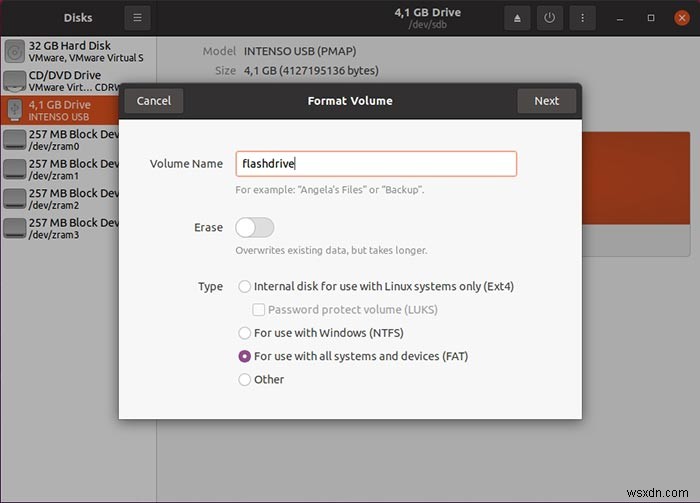
5. "মুছে ফেলুন" বিকল্পটি নোট করুন। দ্রুত বিন্যাসের জন্য এটি নিষ্ক্রিয় রাখুন। একটি সম্পূর্ণ বিন্যাসের জন্য এটিকে চালু করুন যা আপনার ডিভাইসের বিষয়বস্তু সম্পূর্ণরূপে মুছে ফেলবে৷ কিছু খারাপ ব্লক থাকতে পারে এমন দূষিত ডিভাইসগুলির সাথে ডিল করার সময়, সম্পূর্ণ মুছে ফেলার বিকল্পে যাওয়া ভাল৷

পুনরুজ্জীবিত ইউএসবি ড্রাইভ
এখন আপনি আপনার দূষিত ইউএসবি ড্রাইভটি মেরামত করেছেন, আপনি এটিকে আবার একেবারে নতুন ড্রাইভের মতো ব্যবহার করতে পারেন। এবং আপনি যদি একটি লিনাক্স লাইভ ইউএসবি ড্রাইভ তৈরি করতে চান, এখানে নির্দেশাবলী অনুসরণ করুন।


